Word 2010は、次の優れた機能を提供します。より良い方法でそれを補完し要約するために、ドキュメントの内容と一緒にテーブルを作成しますが、テーブルに値の評価のための式を書く必要がある場合もあります。広範な数式をサポートしていませんが、ほとんどのユーザーに十分な基本的な数式を使用できます。この投稿では、新しいデザインを作成してテーブルに適用する方法と、簡単なイラストを使用した式で必要な結果を得る方法について詳しく説明します。
開始するには、式を使用して値を計算するWord 2010文書を起動します。たとえば、テーブルを含むドキュメントを含めました。テーブルを挿入するには、に移動します 挿入タブ そしてクリック テーブル。 次の図に示すように、行と列の数を選択します。

選択したら、セルにデータを入力し始めます。
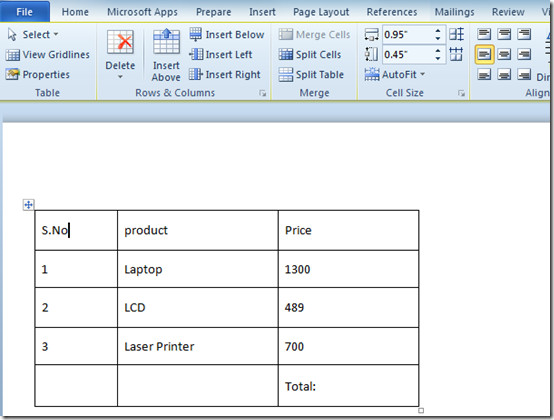
見栄えを良くしたい場合は、テーブルを選択すると、リボンに2つの新しいタブが表示されます 設計 そして レイアウト。 [デザイン]タブに移動して、デザインを変更できます。 グループからテーブルに適したスタイルを選択します テーブルスタイル。 [デザイン]タブには、多数のテーブルが含まれていますスタイル。スタイルをクリックすると、テーブルにすばやく適用されます。また、テーブルスタイルギャラリーの横にある[シェーディング]ドロップダウンメニューからカスタムテーブルの色と色合いを選択することもできます。

テーブルに適用するスタイルをクリックします。
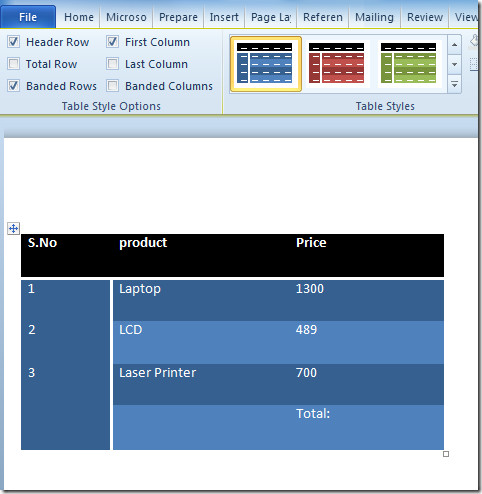
[レイアウト]タブから、テーブルの一般的なレイアウトをカスタマイズできます。[セルサイズ]グループから、セルのサイズを選択します。 マージ、 適切なオプションを使用してセルを結合できます。 行と列、 テーブルに新しい行または列を挿入できます。テーブルグループから、グリッド線を挿入し、テーブルのプロパティを表示できます。

次に、製品の合計価格を計算する必要があります。セルをクリックします 合計 テーブルで、クリックします 式 下のスクリーンショットに示すように、[レイアウト]タブから。

に クリック、数式ダイアログが表示されます。下 数式、= SUM(上) が自動的に挿入され、上記のすべての値の合計を評価できます。から 数値形式 ドロップダウンリストでドル記号を含むものを選択します。通貨の値を扱っているため、クリックします OK 続ける。

クリックすると、値の合計が表示されます。
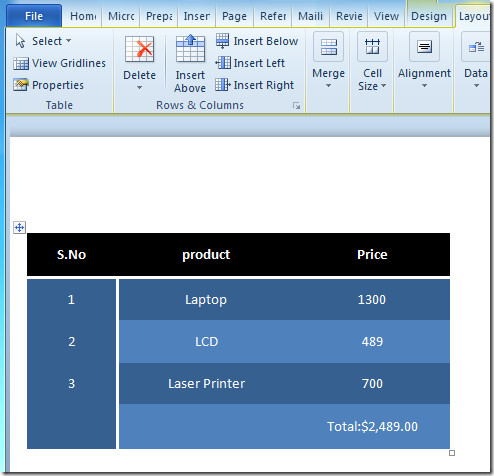
追加方法に関する以前にレビューしたガイドを確認することもできます 辞書 Word 2010およびWord 2010のインデックス作成。













コメント